
2025年の年間でアクセス数・ダウンロード数が多かった人気のAI画像素材をまとめ...

運営管理人のすしぱくです。('A')ノ
ぱくたそで配布中のフリー素材は、すべてjpeg画像なので透過処理されていません。
白バックの写真もダウンロード後に透過加工が必要となります。
透過加工は、「専門知識が必要」「時間がかかる」というイメージが強いので面倒だと尻込みしてしまう人も多いのではないでしょうか。ぱくたそへのリクエストにも透過済みの画像がほしいという要望がそこそこありますしね。
そこで今回紹介するのは、今話題のブラウザ上で透過処理ができる「removebg」とPhotoshopのレイヤースタイルを使った透過加工の方法です。どちらも瞬時に終わらせることができるので、ぜひぱくたそのフリー素材を使ってトライしてみて下さい。
「removebg」は、透過させたい画像をアップロードするだけで人物の写真を自動的に透過してくれるサービスです。Photoshop用のプラグインもありますので環境に応じて利用してください。どちらも基本無料で利用可能です。
サイトはこちら→ Remove Background from Image - remove.bg
では早速、フリー素材で試してみましょう。
白い背景に白いシャツなので上手く透過できるのでしょうか
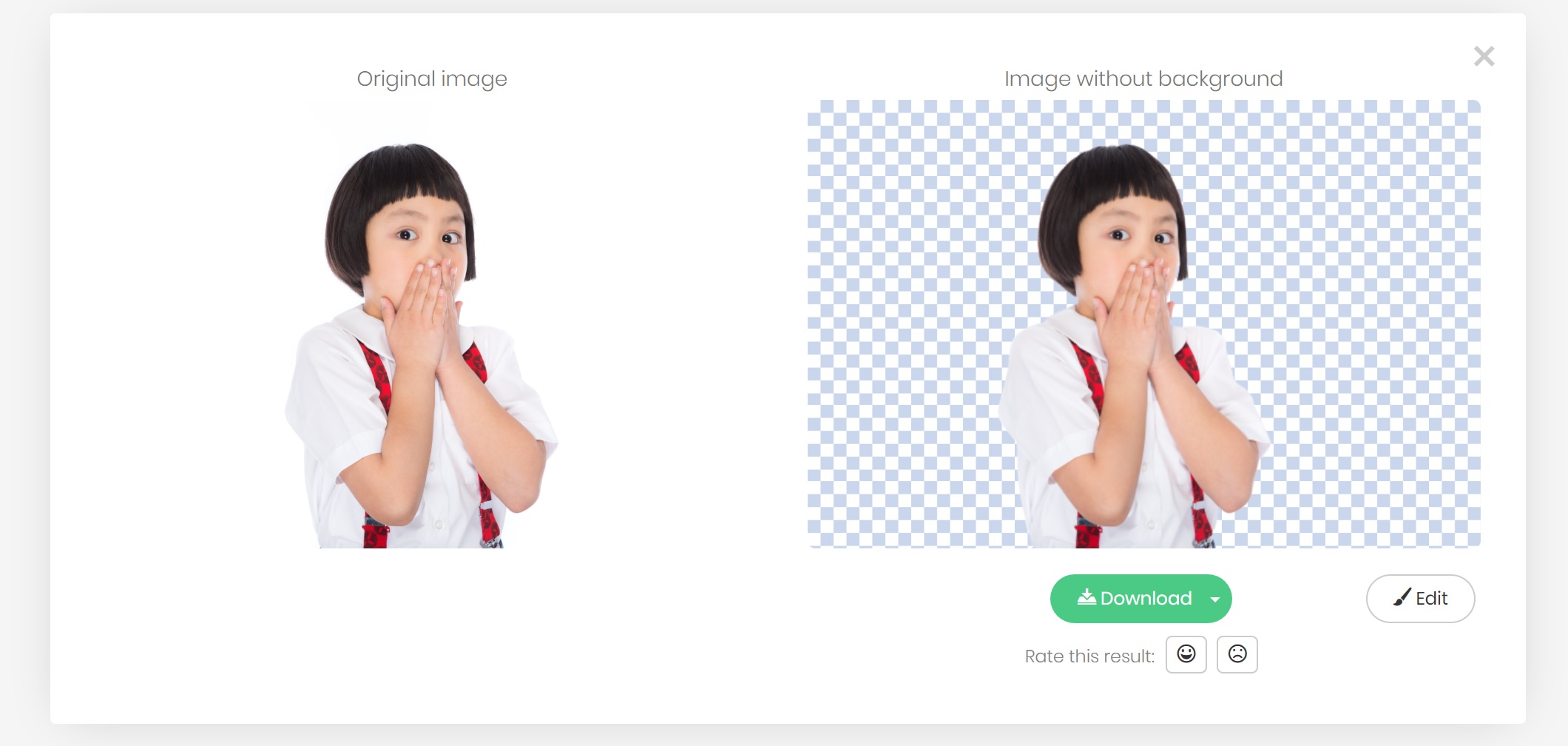
バッチリ背景が抜けていますね。透過後の写真(png)をダウンロードして、分かりやすく赤い背景を付けてみました。

キレイに抜けていますね。
「removebg」は、透過が行われた後、補正に問題があればブラシを使って透過部分のレタッチがブラウザ上でできるのも安心です。ただし、無料版は解像度が極端に落ちますので注意してください。
Photoshopを使った透過加工の方法は、これまでいくつかブログで紹介してきました。
・Photoshopの被写体を選択が凄い! 人物の写真で抜き加工を検証してみた
・画像(静止画)の透過加工について、背景色の種類と簡単に抜く方法
読んでない方は是非参考にしてください。
さて、今回の方法はツイッターでエリーさんのフリー素材が透過加工の事例に使われていたのをTL上で見つけ、
知らない人のために、フォトショで木とか複雑なものを最速で切り抜く方法を載せときますね pic.twitter.com/oKGHDc3drF
— T̯̕o̞͗u͈͝m̺͝i̮̊ (@Toumi_pi) 2019年4月27日
コメント文を読むと知らない方が多かったので、ぱくたその他の素材を使ったらどうなるのかも含めて検証してみました。
やり方ですが、Photoshopで画像を読み込み > レイヤーを複製 > 背景レイヤーを非表示 > 複製した写真をレイヤー効果 を選びます。
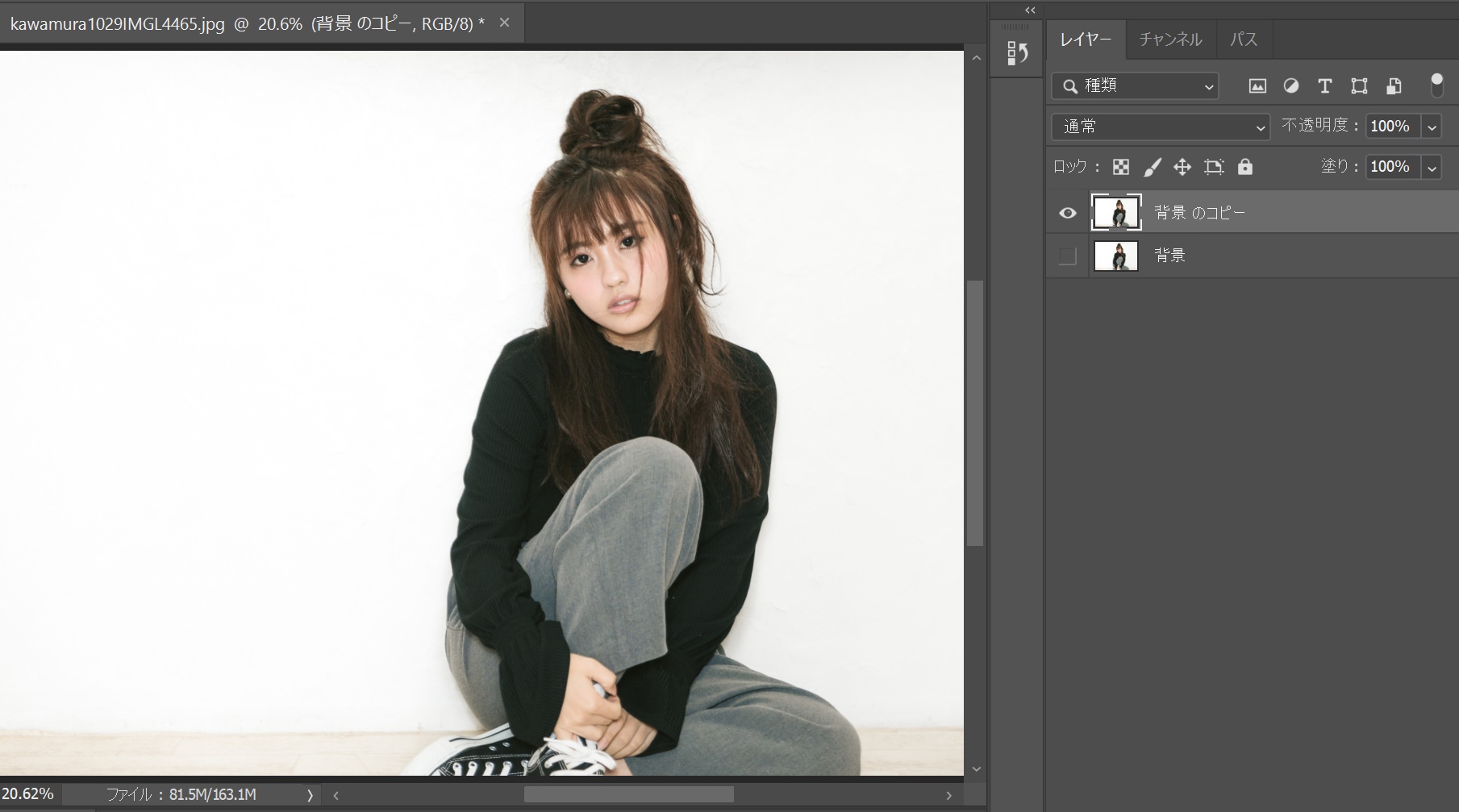
白背景を透過させたいのでグレー部分の数値を落とします。
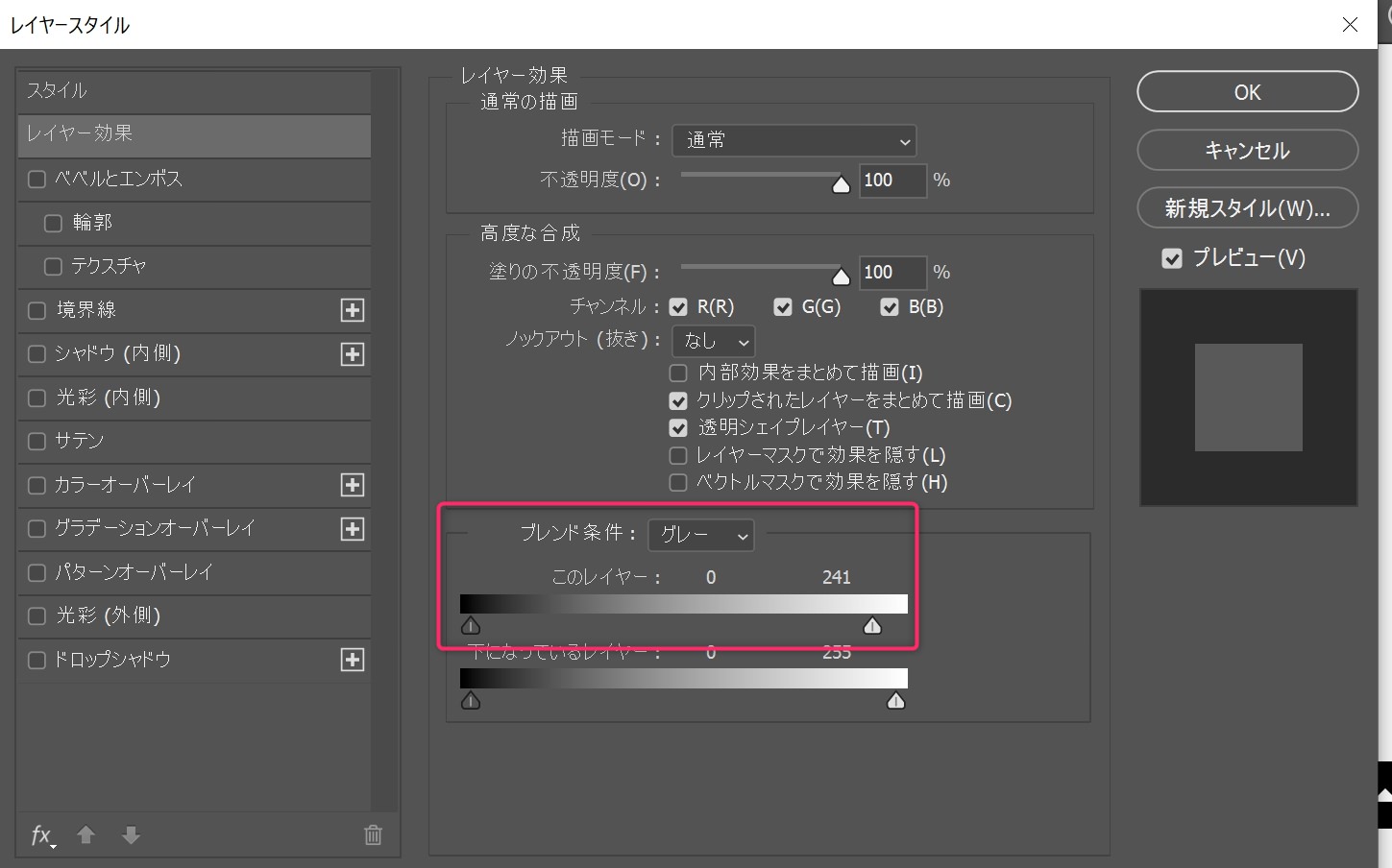
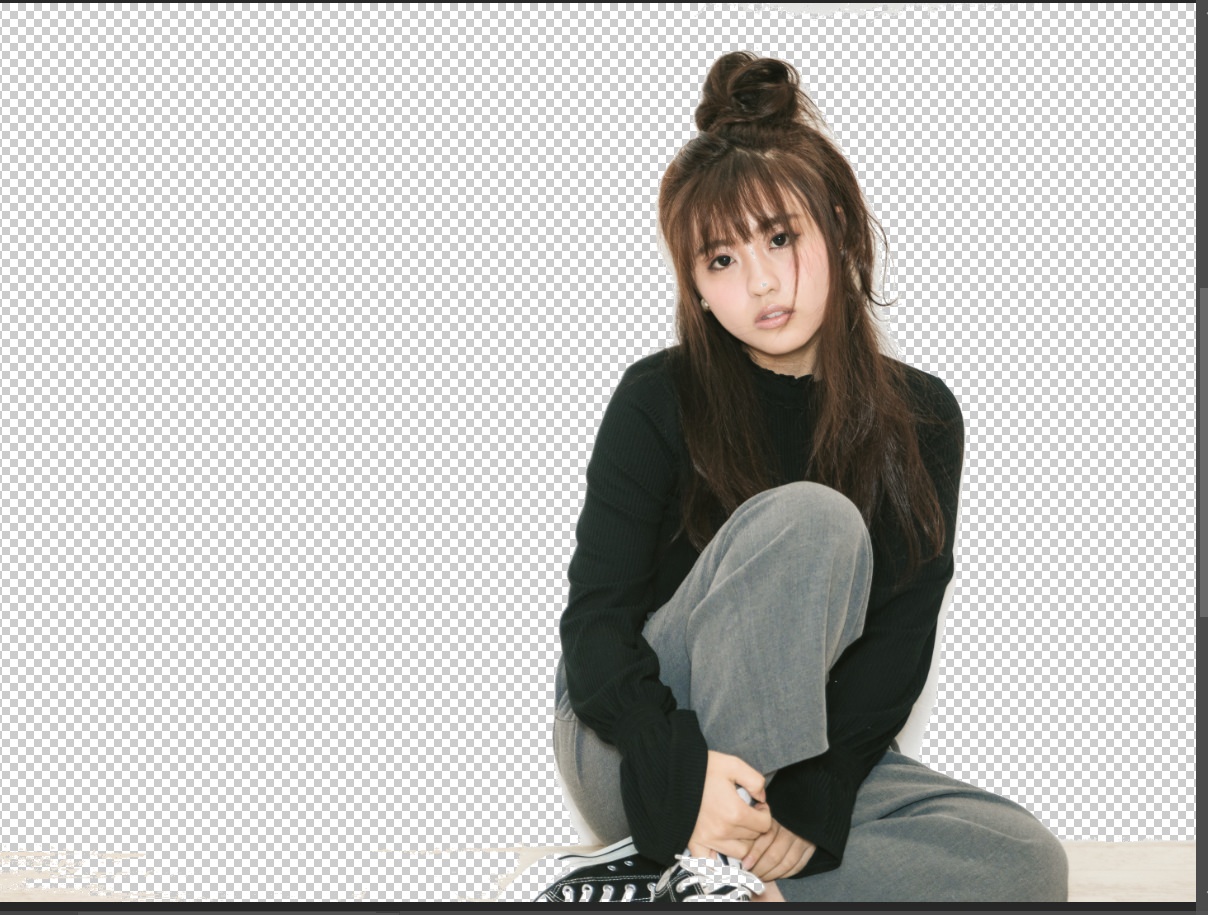
足元の部分などは微妙に抜ききれませんでしたが、背景色は何となく抜けました。
remove.bgで試したゆうきちゃんの写真で行ってみたところ
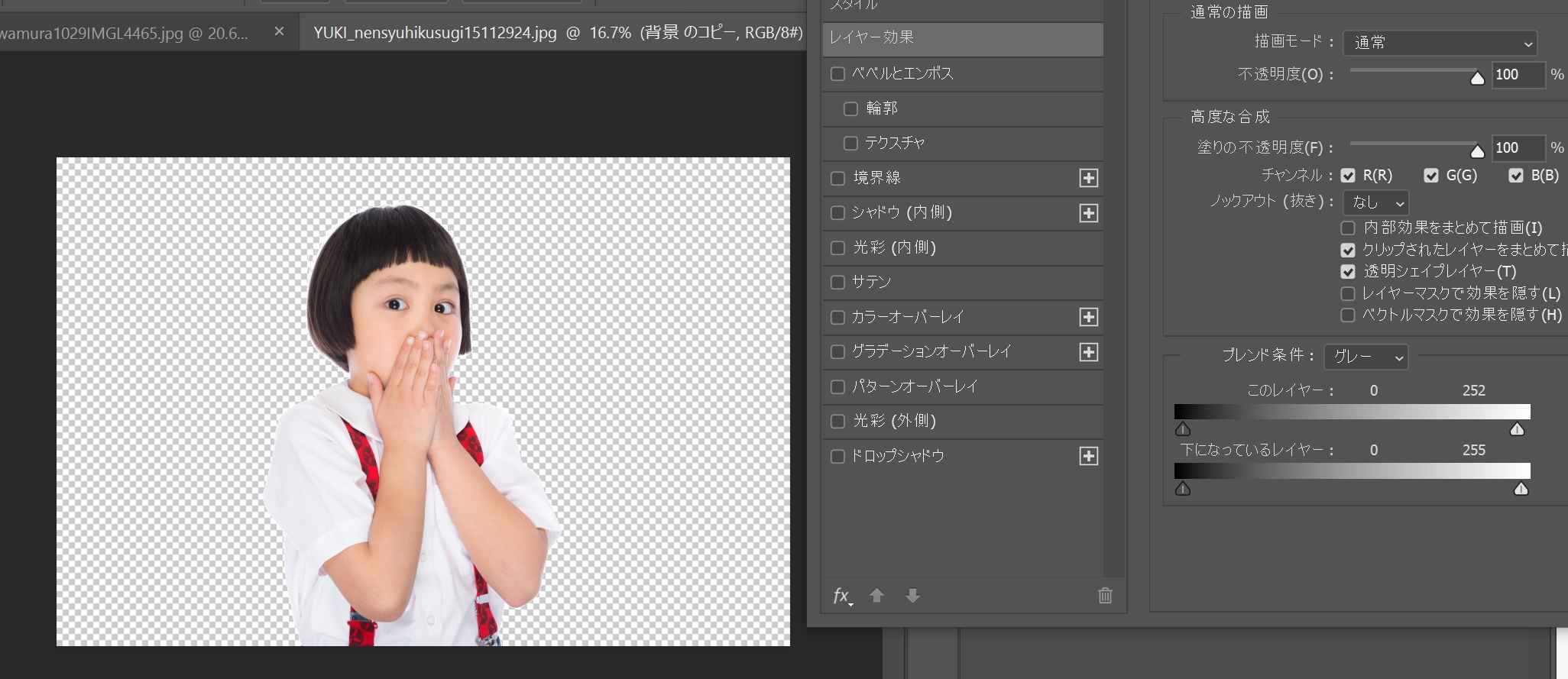
このように白シャツが透過されずキレイに透過されました。高解像度で利用できるので白がしっかり均等(階調)していればこのように抜けますね。
次は風景の写真を透過してみましょう。
この写真の青空の部分のみ透過してみたいと思います。
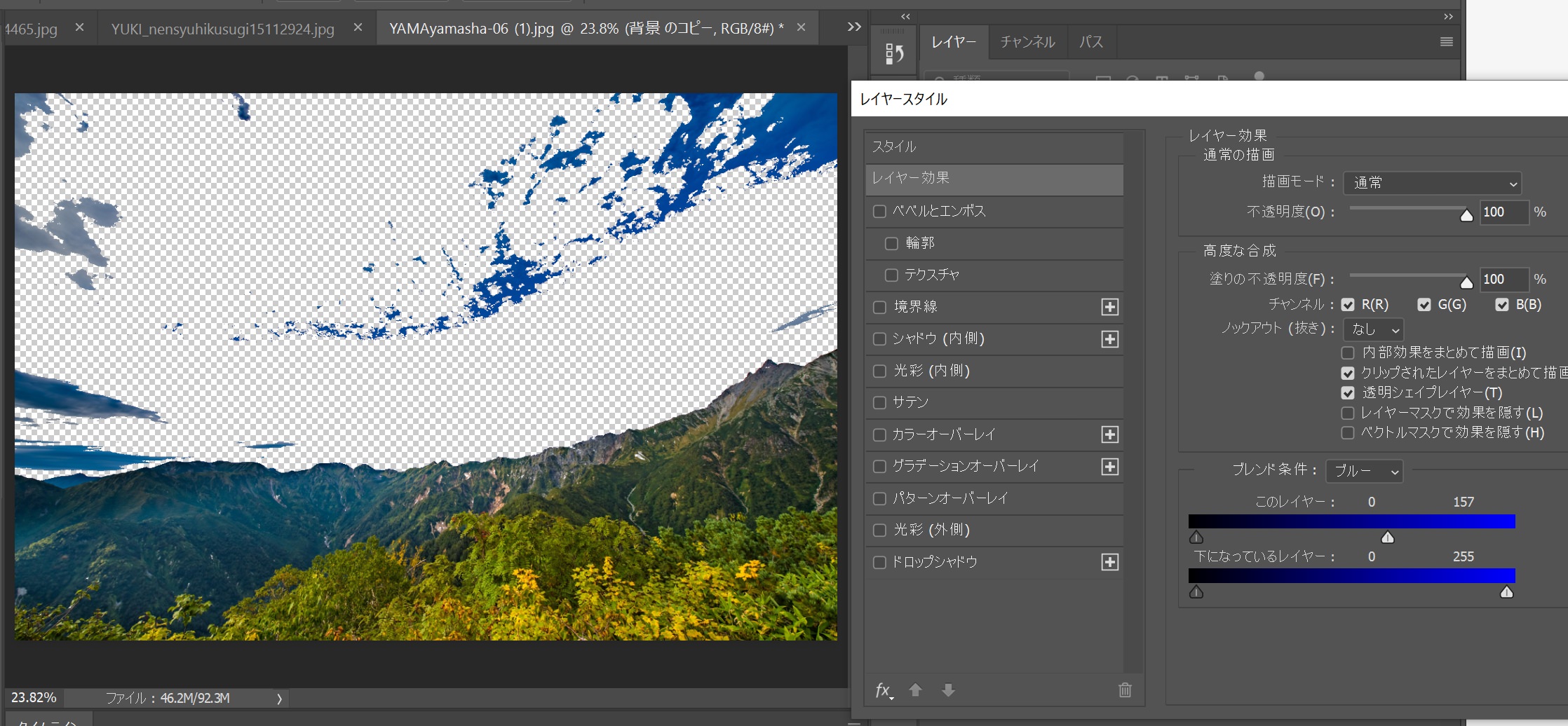
雲の部分や山の部分に青みがかっている部分への影響がありすべて完璧に抜けはしませんが山と空の境界部分は透過できているのであとはブラシなりで補正すれば加工は終わりそうです。
ちなみにやりすぎると
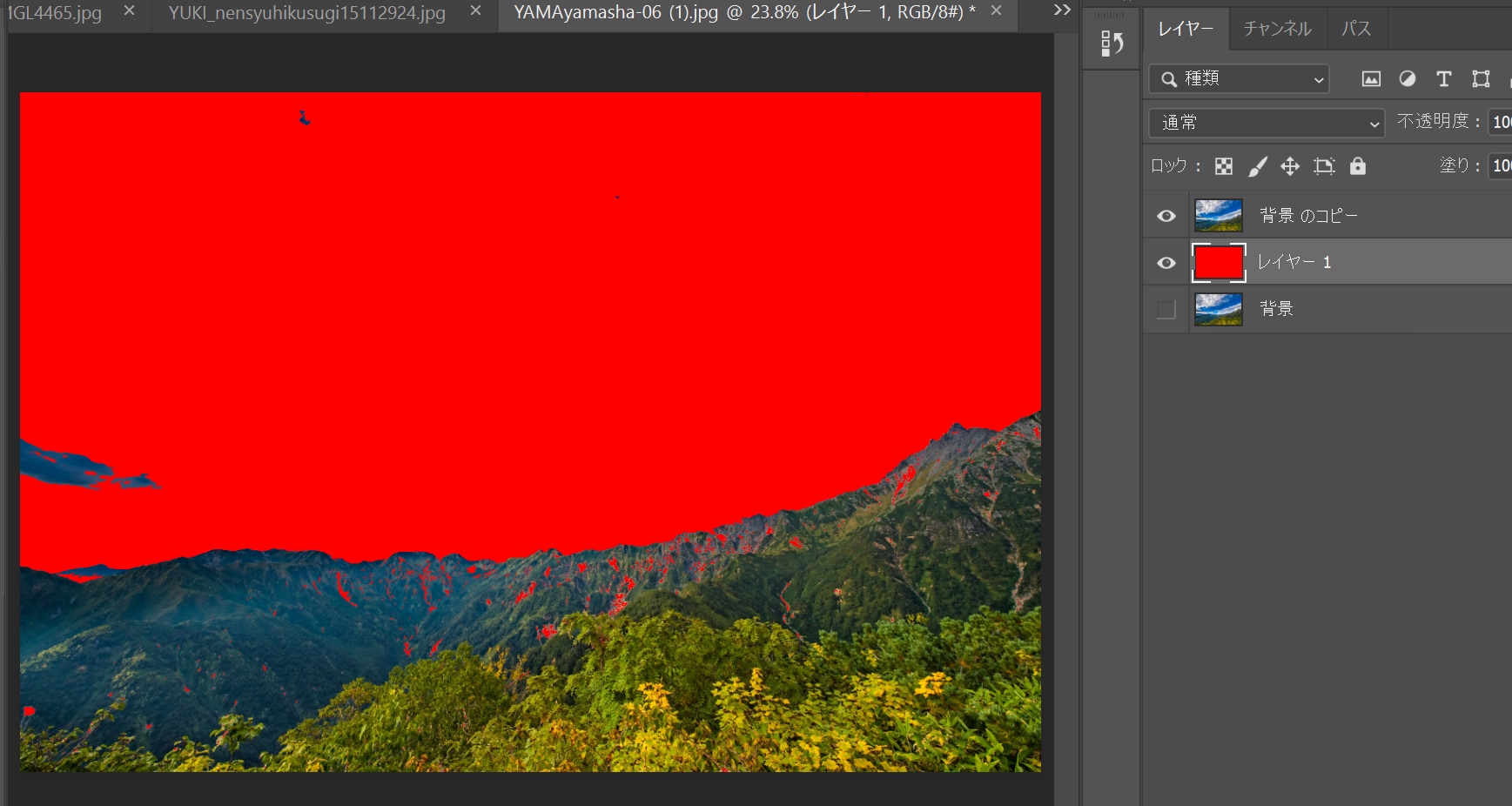
このように干渉してしまうので注意が必要ですね。(違いが分かりやすく赤い背景レイヤーを入れています)
以上、画像透過を瞬時に終わらせる方法でした。ぜひフリー素材を利用して透過に苦しんでいる人は参考にしてください。